Riepilogo AI
Volete determinare rapidamente la percezione che i vostri clienti hanno della vostra azienda? Il Net Promoter Score utilizza una semplice scala da 0 a 10 per raccogliere informazioni preziose sulla percezione che i clienti hanno del vostro marchio o della vostra azienda.
Questo tutorial mostra come impostare un campo Net Promoter Score in WPForms.
- Che cos'è il Net Promoter Score?
- Aggiunta di un campo Net Promoter Score al modulo
- Personalizzazione delle opzioni del campo Net Promoter Score
- Visualizzazione e interpretazione dei risultati del Net Promoter Score
- Abilitazione della logica condizionale per NPS
- Domande frequenti
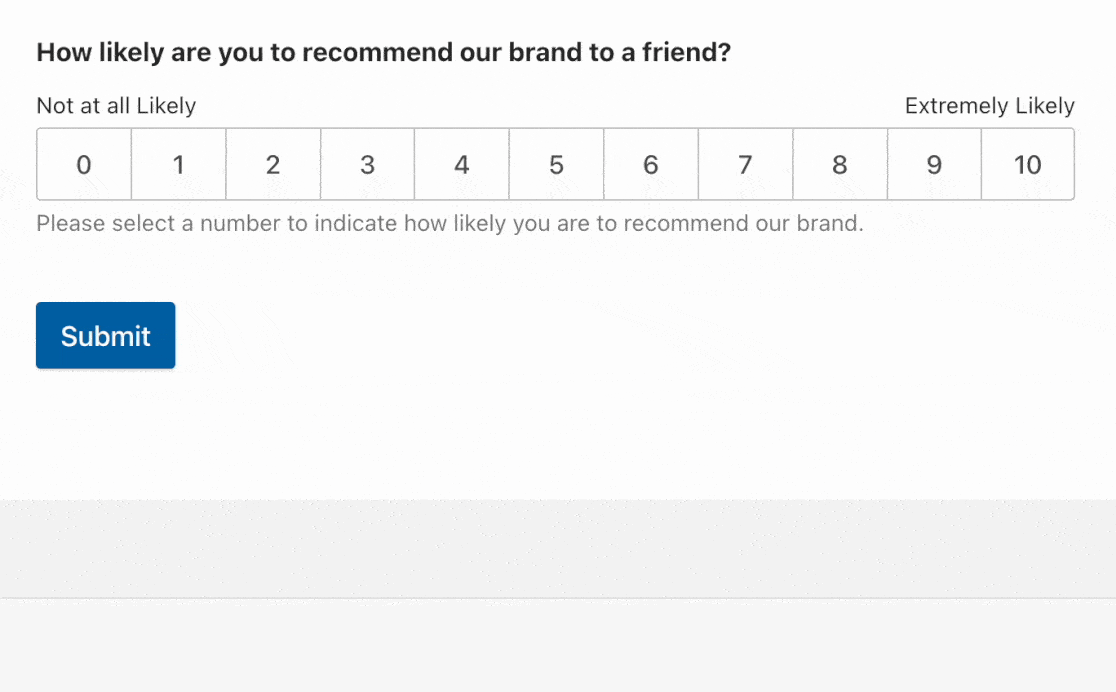
Requisiti: È necessario un livello di licenza Pro o superiore per accedere all'addon Sondaggi e indagini e utilizzare il campo Net Promoter Score.
Che cos'è il Net Promoter Score?
Il Net Promoter Score (NPS) è una valutazione numerica media che indica l'opinione che i clienti, gli utenti o i dipendenti hanno della vostra azienda. È un modo semplice per scoprire quanto un gruppo specifico sia soddisfatto della vostra azienda.
Per ottenere un Net Promoter Score, in genere si pone una sola domanda: "Quanto è probabile che raccomandi la nostra azienda a un amico o a un collega?".
Agli utenti viene quindi fornita una scala di numeri da 0 a 10, dove 0 significa che è estremamente improbabile che raccomandino la vostra azienda e 10 significa che è estremamente probabile che la raccomandino.
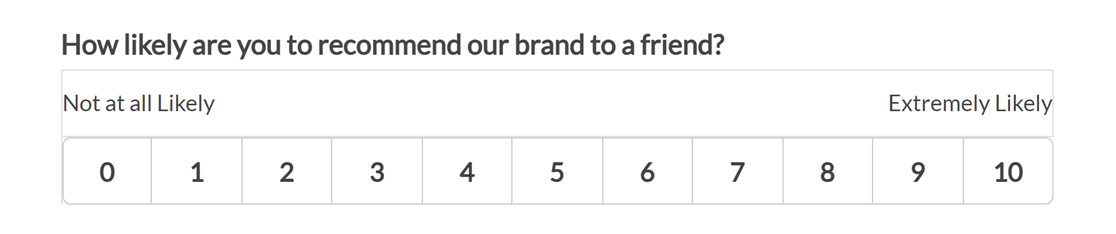
In WPForms, il Net Promoter Score viene calcolato automaticamente in base alle voci del modulo, quindi non c'è bisogno di fare i conti da soli. Più avanti in questo articolo parleremo di come visualizzare i risultati del campo Net Promoter Score e del significato di questi numeri.
Aggiunta di un campo Net Promoter Score al modulo
Prima di iniziare, è necessario installare e attivare il plugin WPForms e verificare la licenza. Quindi installate l'addon Surveys and Polls e create un nuovo modulo o modificatene uno esistente per aprire il costruttore di moduli.
Dopo aver aperto un modulo per la modifica, cercate nella sezione Campi fantasia il campo Net Promoter Score. È sufficiente fare clic su di esso o trascinarlo nell'area di anteprima per aggiungerlo al modulo.
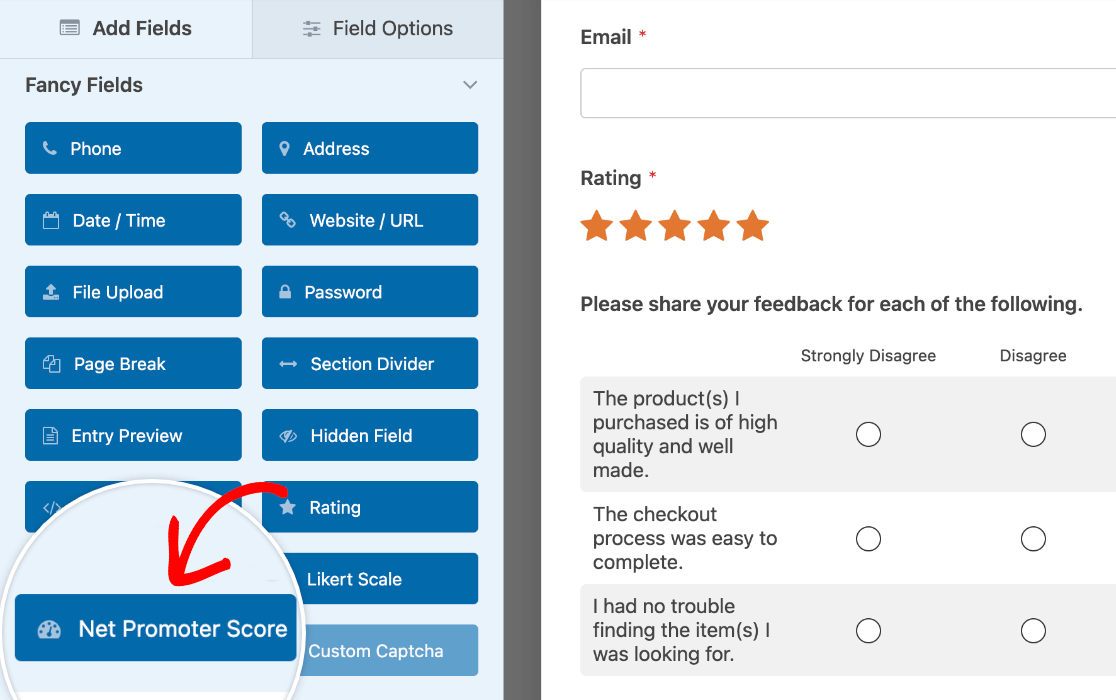
Personalizzazione delle opzioni del campo Net Promoter Score
Una volta aggiunto il campo, è possibile fare clic su di esso nell'area di anteprima sul lato destro del costruttore di moduli. Si aprirà il pannello Opzioni campo.
Da qui è possibile modificare l'etichetta del campo, aggiungere una descrizione e contrassegnarlo come obbligatorio, in modo che gli utenti debbano selezionare una valutazione prima di poter inviare il modulo.
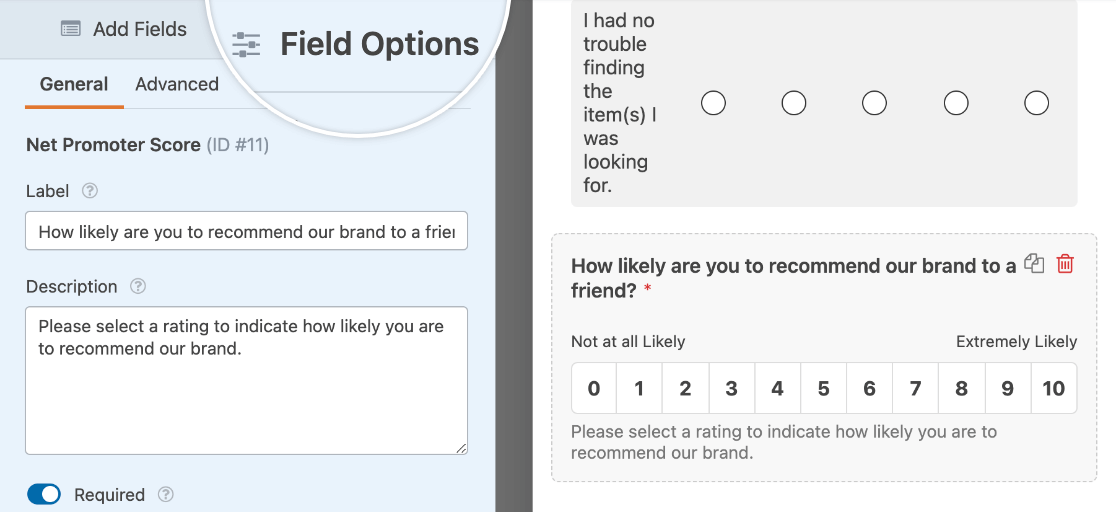
Personalizzazione delle opzioni di campo avanzate
Ulteriori opzioni sono disponibili nella scheda Avanzate del pannello Opzioni campo.
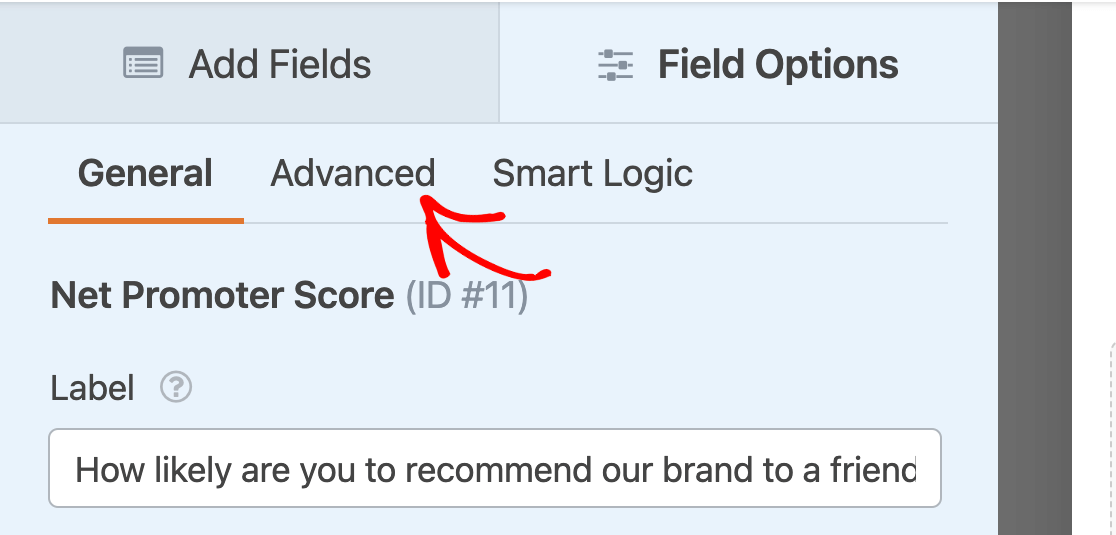
Qui è possibile selezionare lo stile e le dimensioni del campo.
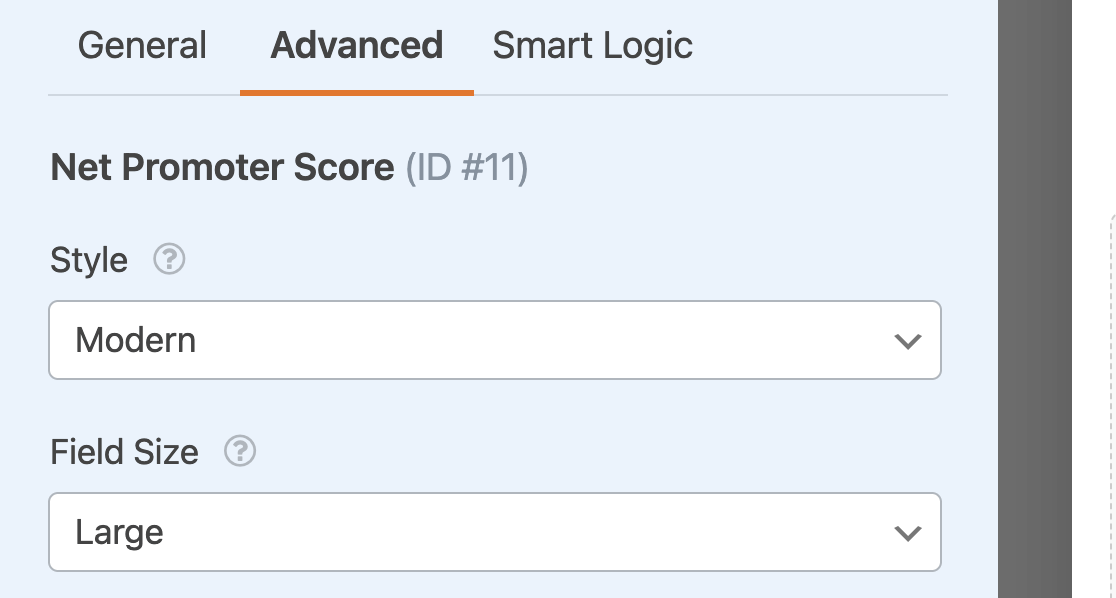
Visualizzazione e interpretazione dei risultati del Net Promoter Score
Una volta che il modulo è pronto, è possibile incorporarlo nel sito e iniziare a raccogliere le iscrizioni. L'addon Surveys and Polls genera molte informazioni utili, ma in questo tutorial ci concentreremo in particolare sui risultati del Net Promoter Score.
Visualizzazione del punteggio Net Promoter
WPForms calcola il vostro NPS in base alle valutazioni inviate dai vostri utenti. Per visualizzare i risultati, andare su WPForms " Tutti i moduli. Da qui, passate il mouse sul nome del modulo e fate clic su Risultati del sondaggio.
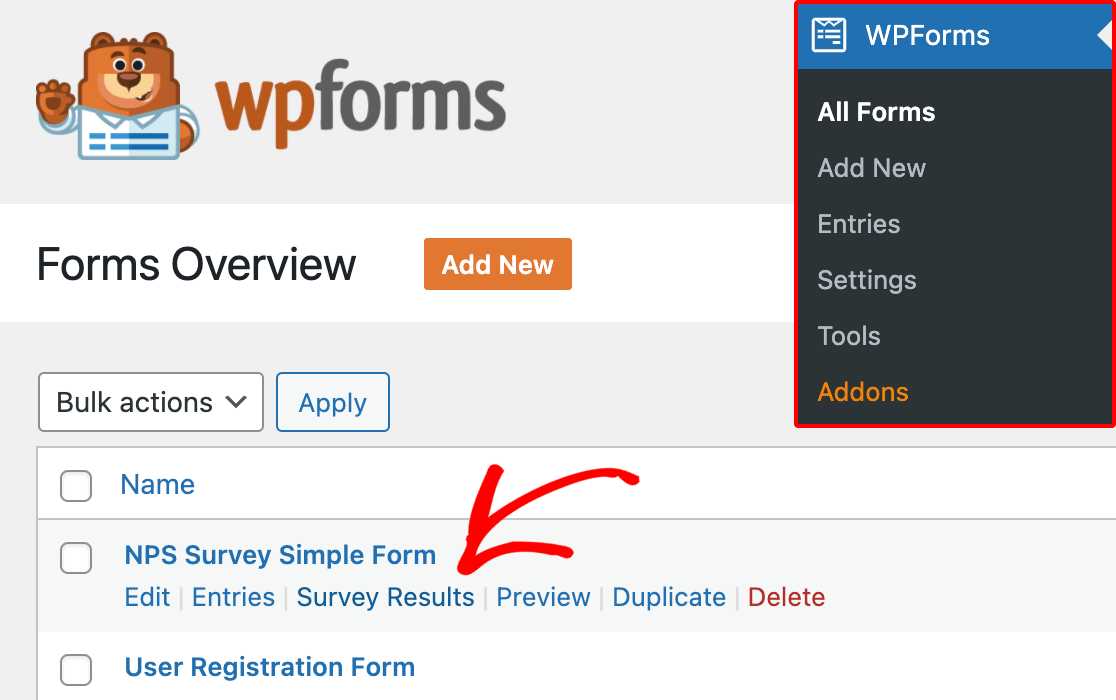
Una volta visualizzata la pagina dei risultati del sondaggio, sarà possibile vedere facilmente i dati NPS in un grafico e in una tabella. La tabella mostra la percentuale e il numero totale di utenti che rientrano in ciascuna categoria NPS (spiegata in dettaglio di seguito). Inoltre, mostrerà il vostro Net Promoter Score complessivo basato su questi valori.
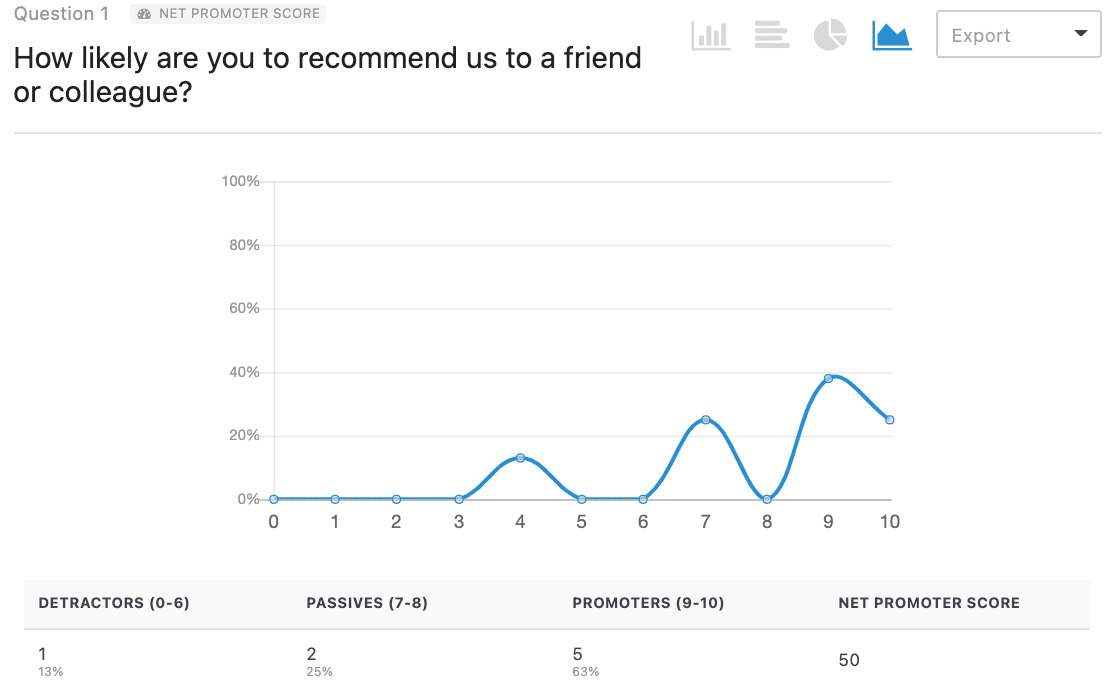
È possibile fare clic sulle icone sopra il grafico dei risultati del Net Promoter Score per cambiare il tipo di grafico.
Interpretare il vostro Net Promoter Score
Il semplice sistema di punteggio da 0 a 10 dell'NPS consente di ottenere una rapida lettura dei clienti. Ecco come il sistema NPS raggruppa i punteggi:
- Promotori (9-10): Entusiasti e fedeli. Probabilmente acquisteranno di nuovo da voi e, cosa importante, contribuiranno a promuovere il vostro marchio raccomandando i vostri prodotti o servizi ad altri.
- Passivi (7-8): Soddisfatti o neutrali (non particolarmente entusiasti o fedeli). È probabile che non siano abbastanza convinti dei vostri prodotti o servizi da promuoverli in modo positivo o negativo.
- Detrattori (0-6): Insoddisfatti e non fedeli. Probabilmente non acquisteranno più da voi e potrebbero condividere con altri un'opinione negativa del vostro marchio.
Per ottenere il Net Promoter Score, si utilizza la seguente formula:
% Promotori - % Detrattori = Punteggio netto di promozione
Il punteggio risultante può variare da -100 a 100. Un punteggio positivo significa che ci sono più promotori che detrattori, quindi di solito qualsiasi punteggio positivo è considerato buono.
In generale, un punteggio pari o superiore a 50 è considerato eccellente, mentre 70 o più è considerato eccezionale, anche se gli standard possono variare notevolmente da un settore all'altro.
Abilitazione della logica condizionale per NPS
Volete raccogliere più dettagli dagli utenti che condividono un determinato Net Promoter Score? La logica condizionale vi permette di mostrare domande aggiuntive solo agli utenti che selezionano un determinato punteggio.
A titolo di esempio, chiediamo ai clienti che hanno dato un punteggio di 8 o inferiore (eventuali passivi o detrattori) di condividere alcuni approfondimenti.
Per impostarlo, occorre aprire il costruttore di moduli e aggiungere un nuovo campo. Poiché nel nostro esempio vogliamo porre una domanda aperta, aggiungeremo un campo Paragraph Text.
Poi cambieremo l'etichetta del campo in "Cosa possiamo fare per migliorare la sua esperienza?".
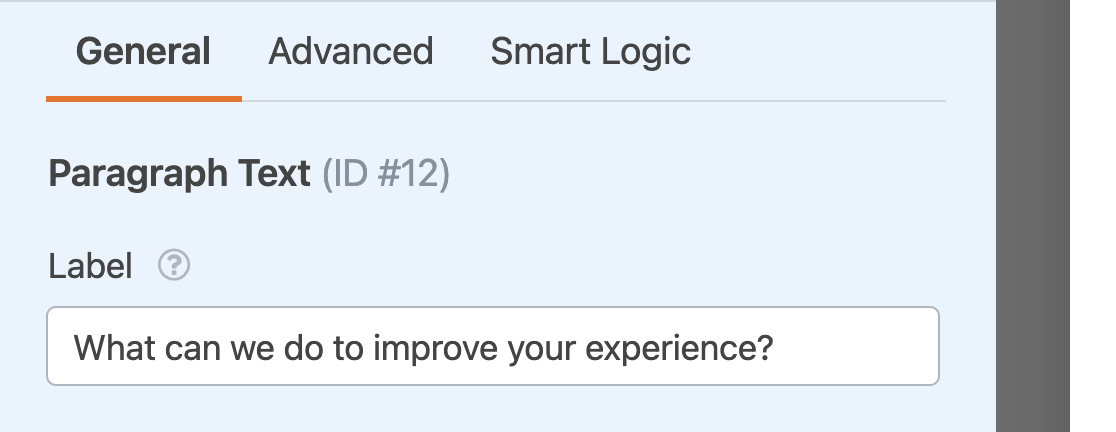
Una volta creato il nuovo campo, è necessario aggiungere la logica condizionale. Nel pannello Opzioni campo, dove si imposta l'etichetta del campo, aprire la scheda Logica intelligente. Attivare l'opzione Abilita logica condizionale.
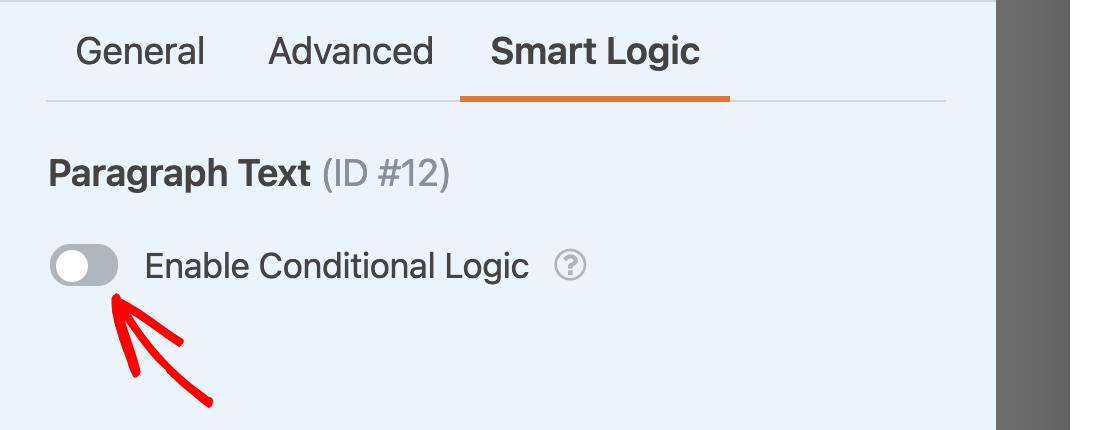
Ora è possibile creare una regola per determinare quando il campo sarà visibile e quando sarà nascosto. Nel nostro esempio, la regola sarà: "Mostra questo campo se Quanto è probabile che raccomandi la nostra azienda a un amico o a un collega? è inferiore a 9".
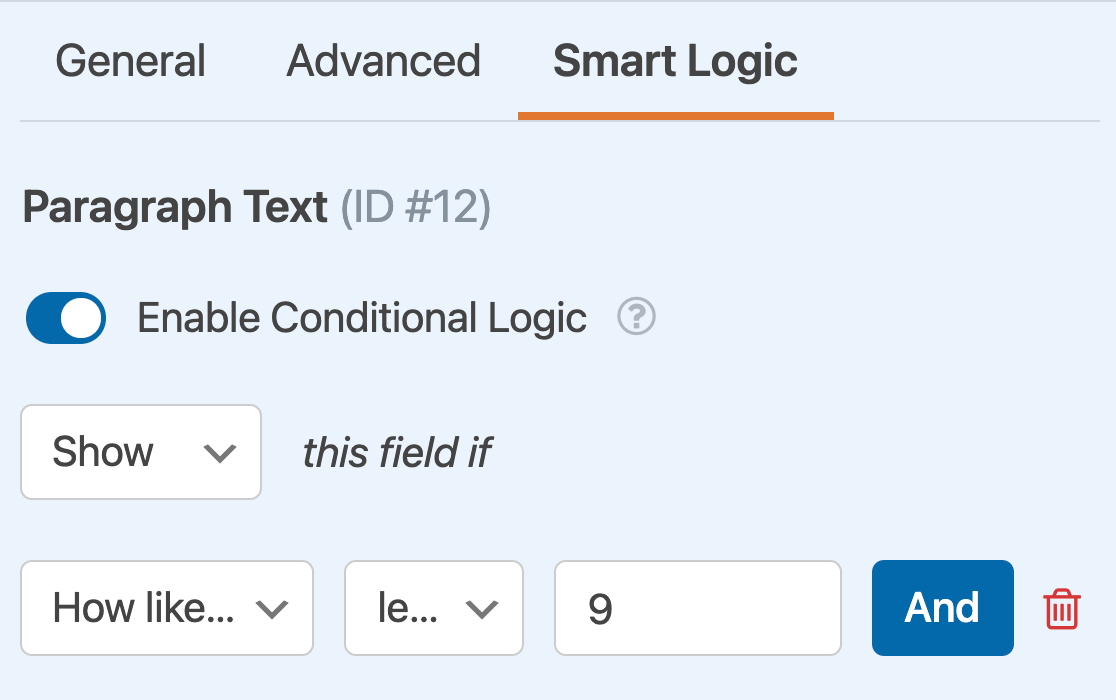
Con questa regola, il campo verrà visualizzato solo quando l'utente seleziona un punteggio Net Promoter Score di 8 o inferiore. Ecco un modulo live per testare la nostra implementazione.
Domande frequenti
Di seguito, abbiamo risposto ad alcune delle domande più comuni che riceviamo sull'utilizzo del campo del Net Promoter Score.
È possibile modificare l'etichetta del campo NPS?
Sì, è possibile modificare l'etichetta predefinita del campo NPS utilizzando i CSS. Per farlo, occorre innanzitutto identificare l'ID univoco del modulo. Questo ID si trova nel suo shortcode nell'editor di pagina/post, oppure navigando in WPForms " Tutti i moduli e controllando nella colonna Shortcode.
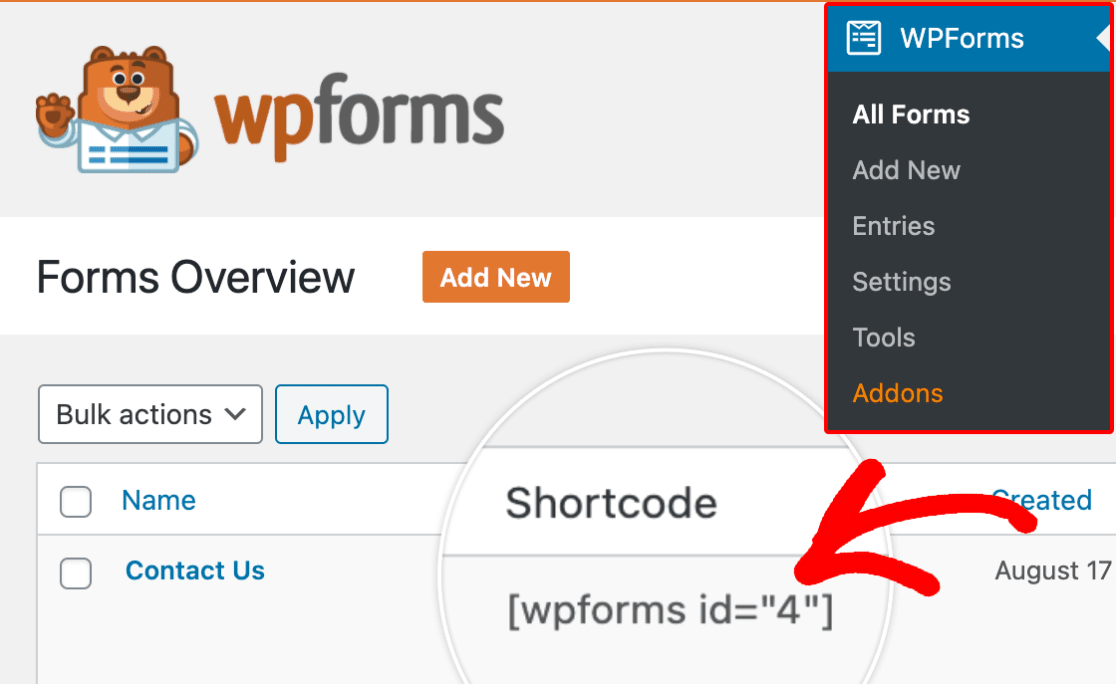
Una volta ottenuto l'ID, utilizzare il seguente codice CSS, assicurandosi di sostituire YOUR-FORM-ID con l'effettivo ID del modulo:
form#wpforms-form-YOUR-FORM-ID span.not-likely:before
{content: "Not at all satisfied";
font-size: 14px !important;}
form#wpforms-form-YOUR-FORM-ID span.extremely-likely:before
{content: "Completely satisfied";
font-size: 14px !important;}
form#wpforms-form-YOUR-FORM-ID span.not-likely, form#wpforms-form-YOUR-FORM-ID span.extremely-likely
{font-size: 0;}
Per aggiungere questo CSS al vostro sito WordPress, potete seguire la guida di WPBeginner per aggiungere CSS personalizzati a WordPress.
Nota: l'alterazione del testo con i CSS significa che non sarà traducibile su siti multilingue.
Ecco fatto! Ora potete fare facilmente un sondaggio tra i clienti per scoprire il vostro Net Promoter Score.
Poi, volete sapere cos'altro potete fare con il vostro rapporto sui sondaggi? Date un'occhiata al nostro tutorial sull'addon Sondaggi e inchieste per conoscere tutte le potenti funzioni che include.
